您可以将文件通过电子邮件发送到iPhone,但对于网速较慢,数据有限或文件较大的人来说,这是不可行的。 那么,您需要的是一个简单的文件传输解决方案,如iTools。
iTools完美无瑕地工作 Windows电脑 并允许您将任意数量的文件从PC传输到iPhone,反之亦然。 如果您想传输照片或书籍或任何其他文件,那么iTools绝对是一款非常棒的软件,可以帮助您实现这一目标。
今天,我们将教你不同的方法,你可以使用iTools从你的PC发送不同类型的文件到你的iPhone没有任何问题。 这包括但不限于照片,书籍,音乐,视频等。
在这里!
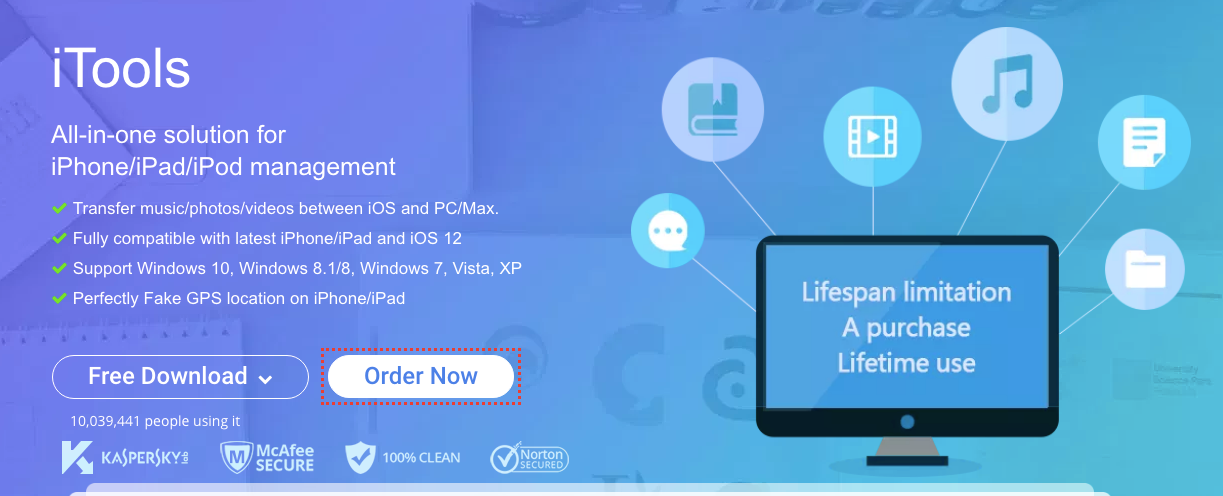
如何通过iTools将文件从PC传输到iPhone
这是一种相当简单的方法。 首先,确保您的iPhone已连接到PC并且iTools正在运行。 确保手机已连接到PC后,请按照以下步骤操作。
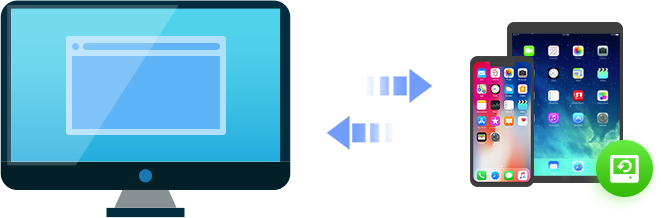
在iPhone上备份或还原数据
您的iPhone中的任何内容都可以通过iTools存储,以避免数据丢失。 另外,您可以从备份中恢复或提取数据到iOS设备。
- 在PC上的iTools中,单击“工具箱”。
- 现在,单击“移动存储”选项,将打开一个新窗口。
- 在这个新窗口中,单击“导入”按钮,然后选择文件/文件夹(无论您想要传输到iPhone)
- 选择要导入iPhone的文件或文件夹,然后单击“确定”。
这使您可以轻松地将任意数量的文件或文件夹导入到iPhone中。 您可以通过PC将文档,联系人,音乐和视频发送到iPhone。
现在,您知道如何将文件从PC发送到iPhone。
真棒!
但 如果您想将特定文件从iPhone发送到PC怎么办?
别担心!
iTools PC也可以让你这样做。 这是一个简单的过程,取决于您想通过iTools PC传输的文件类型。
如何通过iTools PC传输照片? (iPhone到PC)
同样,您需要仔细检查iPhone与PC的连接。 将设备连接到计算机后,继续运行iTools PC。
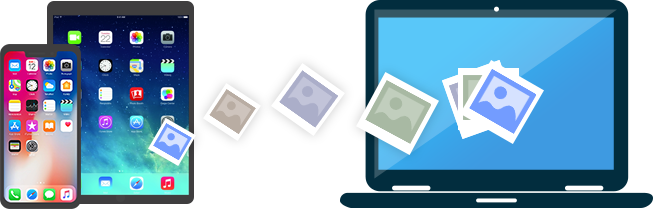
立即在您的iPhone上导出照片
只需点击一下便可将照片从iPhone,iPad轻松导出到计算机。 通过iTools预览其原始分辨率的照片。
- 单击界面中的“设备”。
- 现在,从左侧边栏,点击“照片>照片”。 这将打开iPhone上保存的所有照片。
- 您可以通过右上角的图标按时间,日期,大小,名称等对照片进行排序。
- 选择要传输的任何照片,然后单击“导出”。 (您可以按住键盘上的Ctrl键选择多张照片)
- 点击“导出”后,它会要求您选择计算机上保存照片的位置。 选择位置,所有选定的照片将传输到您的PC。
如果要将照片从PC发送到iPhone,请单击“导入”,然后选择要传输的照片。
好吧,这就是你从iPhone到个人电脑的照片。
现在, 如果你想转移书怎么办?
我们来看看另一种方法!
如何通过iTools PC转账? (iPhone到PC)
哦,这是一个很棒的功能,因此在您的PC上安装iTools是值得的。 它允许您将书籍从iPhone传输到PC,反之亦然。
如果您在iPhone上使用iBooks,那么您就知道在手机上下载PDF以通过iBooks阅读是多么困难。
以双向方式轻松传输
您可以通过iTools在Apple设备和计算机之间以两种方式传送音乐,而不会在iPhone与计算机同步时丢失iPhone音轨。 iTunes上的歌曲可以不受限制。
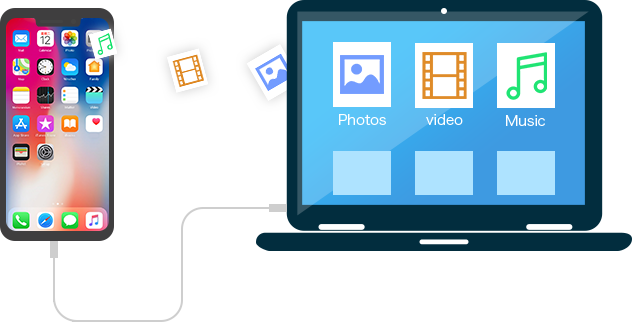
但是,您不必再担心这一点,因为您可以在PC / iPhone上导入/导出PDF。
以下是将iBooks从iPhone导出到PC的方法。
- 将iPhone连接到PC。
- 在PC上打开iTools程序。
- 单击设备>书籍> iBooks
- 您将看到从iTunes或任何其他来源下载的所有书籍的列表。
- 您还会在列表中看到图书的名称,作者姓名,尺寸和评级。
- 点击每本书名称前的复选框,选择您想要的任意数量的书籍。
- 选择后,单击“导出”,然后在PC上选择要保存书籍的位置。
- 您选择的所有图书都将立即传输到PC上的所需位置。
如果要将书籍从PC传输到iPhone,请单击“导入”按钮并选择要传输的书籍。
就这么简单!
总结
如果您不想在PC上使用iTunes,那么iTools绝对是最佳选择。 说实话,我认为iTools在iPhone和PC之间传输文件时甚至可能比iTunes更好。
它可以让你做很多事情,你可能会发现iTunes很难。 iTools简单,新手友好,具有基本界面。 即使是非技术人员也会发现很容易掌握程序并在设备之间传输文件而不会出现任何问题。
使用此工具,您可以轻松地将视频,照片,音乐,联系人,书籍等内容从iOS设备传输到计算机。 您还可以将所有iPhone的数据(包括联系人和应用程序)备份到PC,这样您就可以在出现问题时将其恢复。
所以,你还等什么呢?
来吧,试试这个神奇的工具,看它是如何工作的,如果它符合你的需要。 如果您遇到任何问题,请随时在下面发表评论。
另外,请务必告诉我们您现在如何将文件从iPhone传输到PC?
